Panel aplikaceSharePoint usnadňuje nalezení důležitého obsahu a prostředků bez ohledu na to, kde se nacházíte v SharePoint. Najdete ho na levé straně kdekoli na moderních webech.
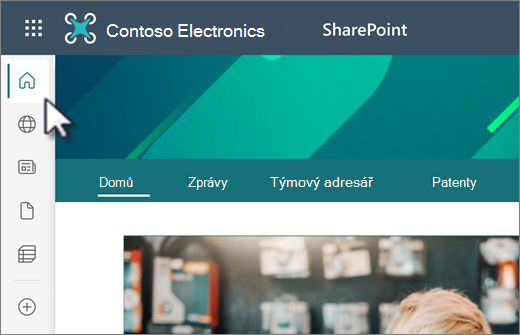
Procházení obsahu na panelu aplikace
Obsah můžete procházet výběrem ikon na panelu aplikace SharePoint. Pokud vaše organizace nenastavila globální navigaci, první ikona, kterou uvidíte na panelu aplikace, je ikona domů.
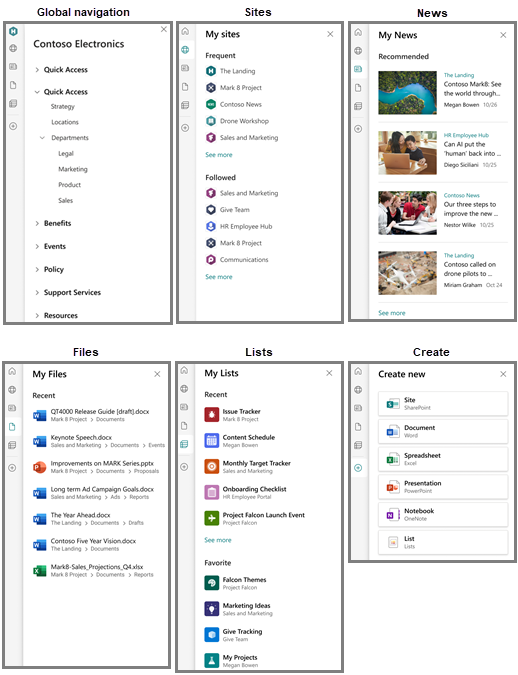
-
Domů – Výběrem ikony domů přejdete přímo na úvodní stránku SharePoint.
-
Osobní weby – Podívejte se na weby, které často navštěvujete, a weby, které sledujete.
-
Moje zprávy – Projděte si kurátorované zprávy na základě vaší aktivity a zájmů.
-
Moje soubory – Umožňuje zobrazit a získat přístup k souborům, na kterých jste nedávno pracovali.
-
Moje seznamy – zobrazí seznamy, které jste nedávno prohlíželi, nebo seznamy oblíbených položek.
-
Vytvořit – Vytvářet weby, soubory a seznamy odkudkoli zSharePoint.
Poznámky:
-
Přizpůsobený obsah na kartách webů, zpráv a souborů není možné přizpůsobit.
-
V prostředích GCC High a DoD můžou uživatelé zaznamenat snížený výkon panelu Moje weby na panelu aplikace.
Použití globální navigace
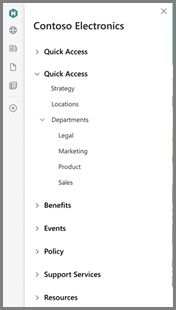
Pokud vaše organizace nastavila globální navigaci, první ikona, kterou uvidíte, bude pravděpodobně logo vaší organizace. Výběrem ikony globální navigace v horní části panelu aplikace SharePoint procházejte důležité a oblíbené intranetové portály a prostředky. Kdykoli na levé straně přejděte zpět na globální navigaci na panelu aplikace.
Vytvoření obsahu z panelu aplikace
Obsah vytvoříte tak, že vyberete ikonu Vytvořit (znaménko plus) a vyberete některou z možností v nabídce Vytvořit:
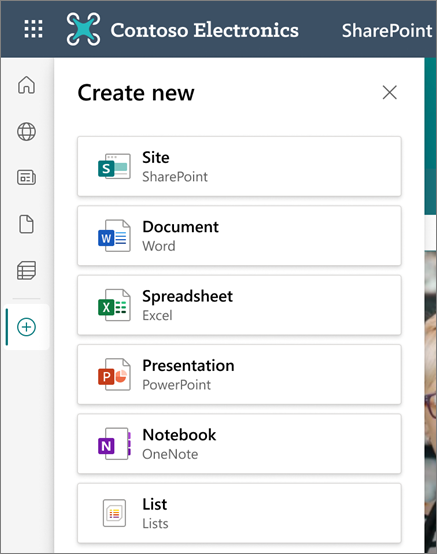
-
Web – Tato možnost otevře panel pro vytvoření sharepointového webu na webu, na který se nacházíte. Pokud jste v centrální lokalitě, bude web při vytváření přidružený k centru.
-
Dokument – Tato možnost vytvoří nový dokument aplikace Microsoft Word.
-
Tabulka – Tato možnost vytvoří novou tabulku Aplikace Microsoft Excel.
-
Prezentace – Tato možnost vytvoří novou prezentaci aplikace Microsoft PowerPoint.
-
Poznámkový blok – Tato možnost vytvoří nový poznámkový blok OneNotu.
-
Seznam – Tato možnost vytvoří nový seznam v Seznamy Microsoft.
Poznámky:
-
Soubory, které vytvoříte na panelu aplikace, se uloží na OneDrive. Potom je můžete přesunout na jiný web nebo do jiného umístění.
-
Weby vytvořené v rámci lokality přidružené k rozbočovači se po vytvoření automaticky přidruží ke stejnému centru.
Nevidíte panel aplikace SharePoint na všech SharePoint webech?
Klasické SharePoint weby nejsou kompatibilní s panelem aplikace SharePoint. Panel aplikací SharePoint budete moct zobrazit jenom na moderních týmových webech, moderních komunikačních webech a na úvodní stránce.










